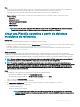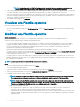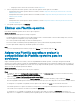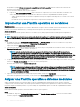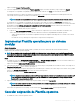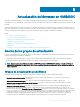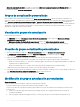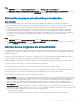Users Guide
– Para proporcionar los valores de zona horaria, consulte el Apéndice.
5 Para el componente del sistema operativo, realice una de las siguientes tareas según sus necesidades:
• Para implementar el sistema operativo Windows en SCCM, consulte Componente Windows para la extensión de consola de
OMIMSSC para SCCM.
• Para implementar el sistema operativo Windows en SCVMM, consulte Componente Windows para la extensión de consola de
OMIMSSC para SCVMM.
• OMIMSSC
• Para implementar un sistema operativo distinto a Windows, consulte Componente distinto a Windows para las extensiones de
consola de OMIMSSC.
6 Para guardar el perl, haga clic en Completar.
Eliminar una Plantilla operativa
Para eliminar una Plantilla operativa, lleve a cabo los pasos siguientes:
Acerca de esta tarea
Antes de eliminar una Plantilla operativa, verique lo siguiente:
• La Plantilla operativa seleccionada no está asociada a ningún servidor o sistema modular. Si está asociada a un dispositivo, entonces
cancele la asignación de la plantilla y, luego, elimine la plantilla.
• No se está ejecutando ningún trabajo asociado a la Plantilla operativa.
• No ha seleccionado una Plantilla operativa predenida, puesto que no puede eliminar una plantilla predenida.
• Los pasos para eliminar cualquier tipo de Plantilla operativa son los mismos.
Paso
Seleccione las plantillas que desea eliminar y haga clic en Eliminar. Para conrmar, haga clic en Sí.
Asignar una Plantilla operativa y evaluar la
compatibilidad de Plantilla operativa para los
servidores
Asigne una Plantilla operativa a un servidor y evalúe la compatibilidad de la Plantilla operativa. Solo después de asignar una Plantilla
operativa a un servidor, podrá ver el estado de compatibilidad de su Plantilla operativa. Para comparar la conguración de un servidor con
una Plantilla operativa, asigne la plantilla a un servidor. Una vez que asigne una Plantilla operativa, se ejecuta el trabajo de compatibilidad y
aparece el estado de la Plantilla operativa tras nalizar.
Acerca de esta tarea
Para asignar una Plantilla operativa, lleve a cabo los pasos siguientes:
Pasos
1 En OMIMSSC, haga clic en Conguración e implementación y, luego, en Vista de servidor. Seleccione los servidores necesarios y
haga clic en Asignar plantilla operativa y evaluar compatibilidad.
Aparece la página Asignar Plantilla operativa y evaluar compatibilidad.
2 Seleccione la plantilla en el menú desplegable Plantilla operativa, ingrese un nombre de trabajo y, luego, haga clic en Asignar.
El menú desplegable Plantilla operativa enumera las plantillas del mismo tipo que el de los dispositivos seleccionados en el paso anterior.
Si el dispositivo es compatible con la plantilla, entonces aparece una casilla de color verde con una marca de vericación.
Si la Plantilla operativa no se aplica correctamente en el dispositivo o si el componente de hardware en Plantilla operativa no está
seleccionado, entonces aparece una casilla con el símbolo de información.
Si el dispositivo no es compatible con la plantilla, entonces aparece una casilla con el símbolo de advertencia. Únicamente si el
dispositivo no es compatible con la Plantilla operativa asignada, puede ver un informe de resumen haciendo clic en el enlace del nombre
Administrar Plantilla operativa
43